Kako uporabljati pretvorbo govora v besedilo v Google Dokumentih
Google Google Dokumenti Junak / / April 03, 2023

Nazadnje posodobljeno dne
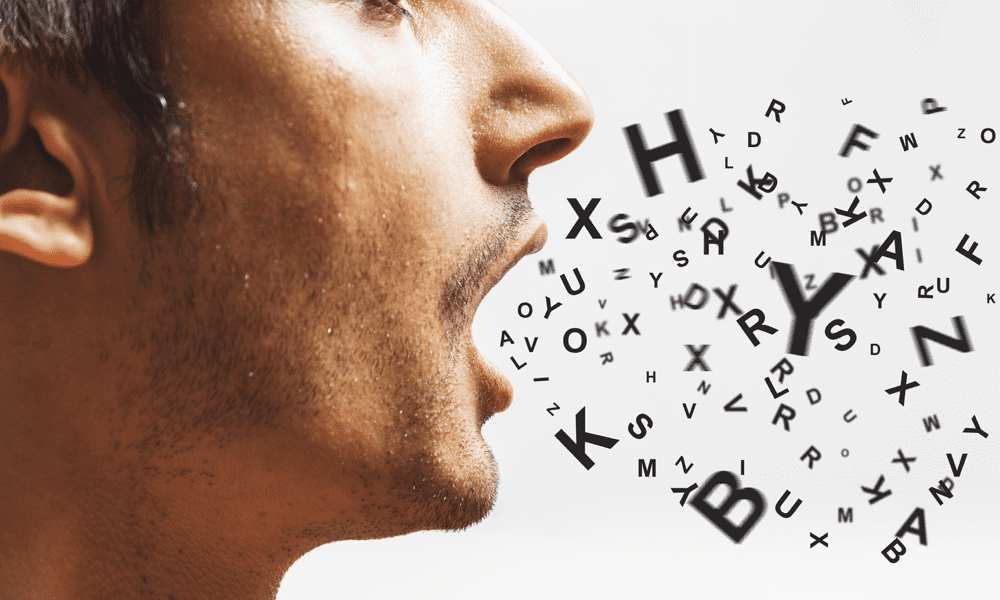
Če raje govorite kot tipkate, lahko uporabite pretvorbo govora v besedilo v Google Dokumentih, da ustvarite dokument, ne da bi se dotaknili tipkovnice. Ta vodnik pojasnjuje, kako.
Če pišete dolg dokument, vam ni treba tipkati, da se besede prikažejo na vaši strani. Namesto tega lahko uporabite orodja za pretvorbo govora v besedilo, da pretvorite svoje misli v zapisane besede.
Google Dokumenti imajo vgrajeno funkcijo govora v besedilo, ki jo lahko uporabite za hitro ustvarjanje dokumentov. Namesto počasnega tipkanja se lahko hitro pogovarjate po dokumentu.
Če niste prepričani, kako uporabljati pretvorbo govora v besedilo v Google Dokumentih, sledite spodnjim korakom.
Pred uporabo pretvorbe govora v besedilo v Google Dokumentih
Pred uporabo pretvorbe govora v besedilo v Google Dokumentih boste morali pripraviti svoj osebni računalnik, Mac ali Chromebook tako, da naredite dve stvari.
1. Preverite nastavitve mikrofona
Najprej se morate prepričati, ali imate delujoč mikrofon. Zaradi jasnosti je dobro uporabiti mikrofon, ki lahko posname jasen govor brez motenj v ozadju. Zaradi motenj lahko Google Dokumenti težko zaznajo besede, ki jih izgovorite. To pa oteži postopek prepisovanja za Google Dokumente.
Če imate računalnik z operacijskim sistemom Windows 11, lahko preizkusite svoj mikrofon v meniju z nastavitvami sistema Windows 11 in se prepričajte, da je glasnost vašega vnosa dovolj visoka, da zazna vaš govor. Podobna orodja so na voljo za Mac in Chromebook tudi uporabniki. Če imate težave s pretvorbo govora v besedilo, poskrbite, da bo vaše okolje dovolj tiho za delo.
2. Prenesite Google Chrome
Drugič, preverite, ali uporabljate brskalnik Google Chrome. Speech-t0-text v Google Dokumentih bo deloval samo v Google Chromu. Če ga nimate, ga boste morali prenesite in namestite Google Chrome prvi.
Kako tipkati z glasom v Google Dokumentih
Sledite spodnjim korakom, ko boste pripravljeni začeti uporabljati govor-t0-besedilo v Google Dokumentih.
Za uporabo govora v besedilo v Google Dokumentih:
- Odpri svojo dokument Google Dokumenti oz ustvarite novo prvi.
- V dokumentu Google Dokumenti pojdite na Orodja > Glasovno tipkanje.
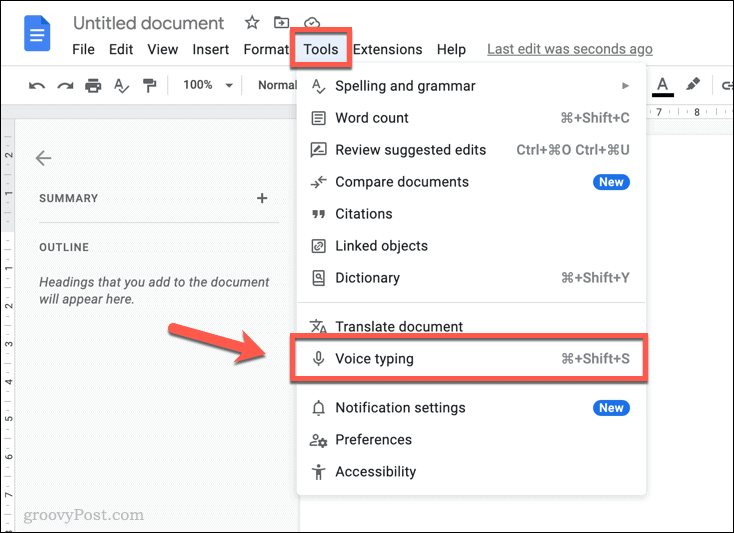
- V dokumentu se prikaže pojavno okno z ikono mikrofona. Tako boste lahko v Google Dokumentih vklopili ali izklopili glasovno tipkanje.
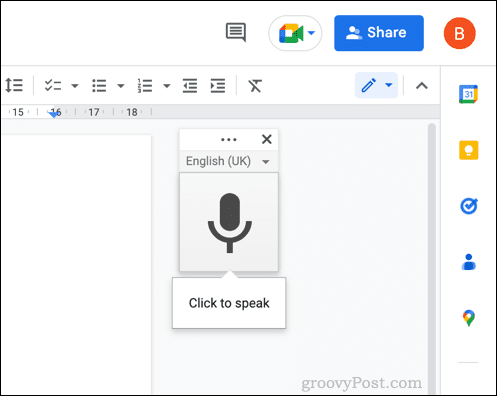
- Če želite spremeniti jezik, pritisnite spustni meni v polju za pretvorbo govora v besedilo in izberite alternativo. Privzeto bo uporabil privzete lokalne nastavitve vašega dokumenta.
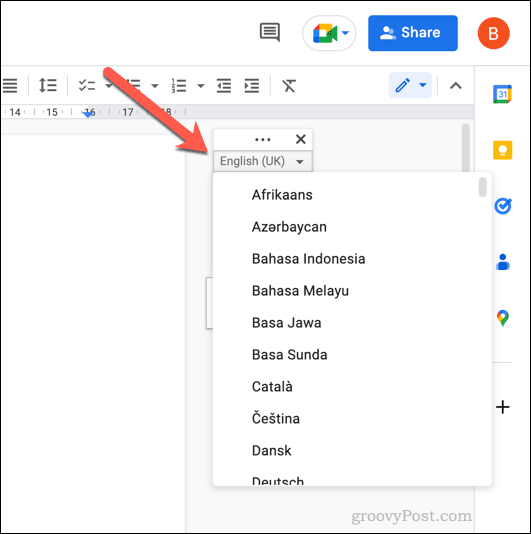
- Če želite začeti tipkati z glasom, kliknite mikrofon ikono za začetek snemanja.
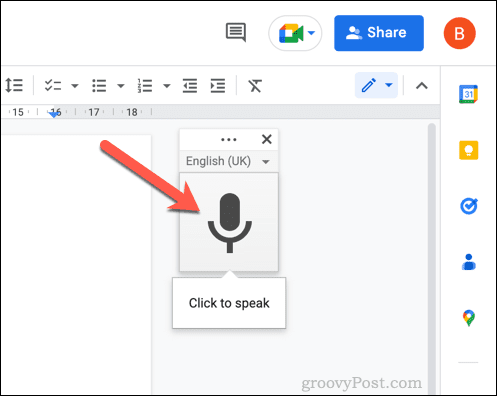
- Z aktivnim mikrofonom začnite govoriti v svoj mikrofon. Besedilo bo neposredno vstavljeno v vaš dokument.
- Če želite svojemu govoru v besedilo dodati ločila, izgovorite vrsto ločil, ki jih želite uporabiti. Recimo na primer vejica vstaviti vejico oz obdobje končati stavek.
- Če želite končati postopek pretvorbe govora v besedilo, kliknite mikrofon ponovno ikono za zaustavitev snemanja.
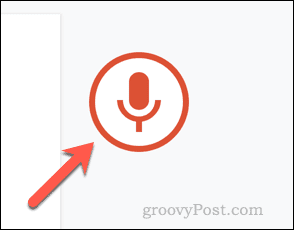
Ko za ustvarjanje transakcije uporabite pretvorbo govora v besedilo v Google Dokumentih, jo lahko uredite ročno z miško in tipkovnico. Celoten seznam možnosti ločil je na voljo v Dokumentacija Google Dokumentov.
Kako urediti besedilo z glasovnimi ukazi v Google Dokumentih
Ali želite med govorjenjem urejati svoj prepis? Zahvaljujoč pretvorbi govora v besedilo lahko. Tako kot lahko besedilu med govorjenjem dodate ločila, lahko uporabite določene glasovne ukaze za spreminjanje dokumenta.
Kako izbrati besedilo z glasovnimi ukazi
Če želite izbrati besedilo, lahko rečete izberite sledi vrsta argumentov.
- Če želite izbrati celotno besedilo, recite Izberi vse. Če želite izbrati zadnjo ali naslednjo vrstico, recite izberite zadnjo vrstico oz izberite naslednjo vrstico.
- Če želite izbrati določeno število znakov pred utripajočim kazalcem, recite izberite zadnjih x znakov (zamenjava x z vrednostjo). Enako, recimo izberite naslednjih x znakov (zamenjava x z vrednostjo), da izberete določeno število znakov za utripajočim kazalcem.
- Besedilo lahko izberete glede na položaj znaka in vrstice, ujemajoče se besede, odstavke in drugo. Podobne ukaze lahko uporabite za premikanje po dokumentu z besedami premakni se na oz Pojdi do (npr. premik na konec odstavka).
Celoten seznam argumentov je na voljo v Dokumentacija Google Dokumentov.
Kako urediti besedilo z glasovnimi ukazi
Ko izberete besedilo, ga lahko oblikujete.
- Reci uporabite naslov 2 da postane glava z uporabo h2 oznaka. Ali, če vam je ljubše, zakaj ga ne bi naredili krepko z besedami krepko oz poševno?
- Barvo besedila lahko uporabite tudi tako, da izgovorite barva besedila sledi barva (npr. barva besedila modra). Velikost pisave lahko povečate ali zmanjšate tako, da rečete povečajte velikost pisave, zmanjšajte velikost pisave, oz velikost pisave x, zamenjava x z vrednostjo med 1 in 100.
- Uporabite lahko tudi ukaze, kot je kopiraj, prilepi, izreži, izbriši, in še več za nadaljnje spreminjanje vašega besedila.
Celoten seznam ukazov za urejanje je na voljo v Dokumentacija Google Dokumentov.
Kako prenehati urejati besedilo z glasovnimi ukazi
Ali želite hitro prenehati urejati svoj dokument s pretvorbo besedila v govor? Uporabite lahko ukaz nehaj poslušati da ga deaktivirate, ne da bi kliknili mikrofon gumb.
Podobno lahko rečete nadaljujte s poslušanjem da ponovno aktivirate snemanje mikrofona.
Kako pridobiti dodatno pomoč pri uporabi glasovnih ukazov
- Razpoložljive možnosti si lahko hitro ogledate tako, da miškin kazalec premaknete nad mikrofon ikono in izberite pomoč ikona.
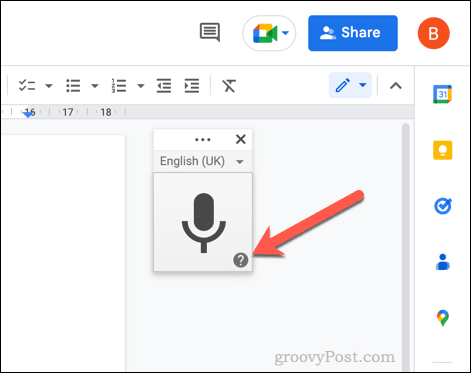
- Pojavni meni s pomočjo bo ponudil seznam razpoložljivih ukazov in informacij. To vam bo pomagalo, če boste začeli uporabljati glasovno tipkanje v Google Dokumentih.
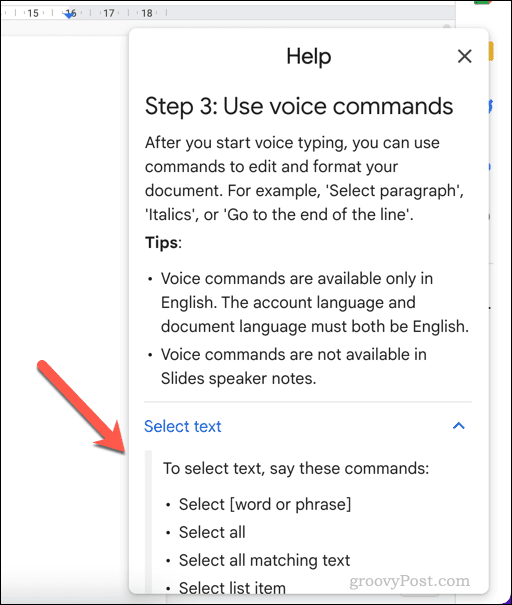
- Lahko tudi rečeš pomoč pri glasovnem tipkanju ko je glasovno tipkanje aktivno za ogled istega menija.
Ustvarjanje različnih dokumentov v Google Dokumentih
Zahvaljujoč zgornjim korakom lahko uporabite pretvorbo govora v besedilo v Google Dokumentih za ustvarjanje dokumenta, ne da bi vtipkali eno stvar. Vaš glas vam omogoča pisanje, urejanje in urejanje besedila, da ustvarite dokumente, ki jih potrebujete.
Ali si Google Dokumenti začetnik? V Google Dokumentih lahko ustvarite vse vrste dokumentov. Na primer, lahko bi napisati knjigo v Google Dokumentih z lahkoto. Na drugem koncu lestvice bi lahko ustvarjanje vizitk v Google Dokumentih da delite svoje ime in kontaktne podatke, ko niste v omrežju.
Zahvaljujoč spletni shrambi Google Dokumentov vam nikoli ne bo treba skrbeti, da bi izgubili dokument. Če se odločite za uporabljajte Google Dokumente brez povezave, ne pozabite sinhronizirati sprememb, ko boste naslednjič povezani s spletom.
Kako najti svoj ključ izdelka Windows 11
Če morate prenesti ključ izdelka Windows 11 ali ga potrebujete samo za čisto namestitev operacijskega sistema,...
Kako počistiti predpomnilnik Google Chrome, piškotke in zgodovino brskanja
Chrome odlično shranjuje vašo zgodovino brskanja, predpomnilnik in piškotke, da optimizira delovanje brskalnika v spletu. Njeno je, kako ...


